Bridgeを使って、Illustrator、Photoshop、InDesignのカラー設定を一発で統一する

Illustrator、Photoshop、InDesignのカラー設定をそれぞれ個別に設定するのは面倒です。この手の作業は手間がかかるだけでなく、ミスも生じやすいのが欠点ですが、Adobe Bridgeを使うと、この作業をまとめて行えます。
誤ってBridgeが起動するたびに「ちっ!」と思う方にも、これは使っていただけそうな機能ではないでしょうか...
なお、この機能は、Bridge CS2以降で使えます(CSは未検証)。
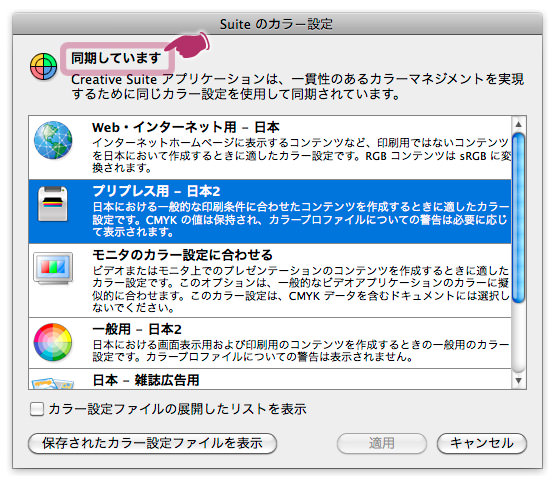
- [編集]メニューの[Creative Suiteのカラー設定]をクリックします。
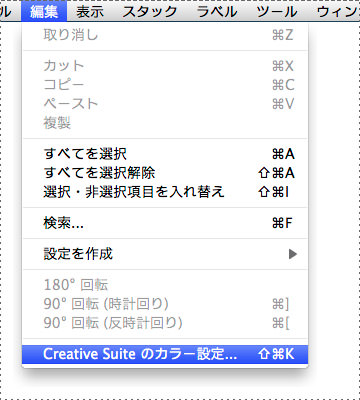
- [Suiteのカラー設定]ダイアログボックスが表示されたら、適用したいカラー設定を選択し、[適用]ボタンをクリックします。
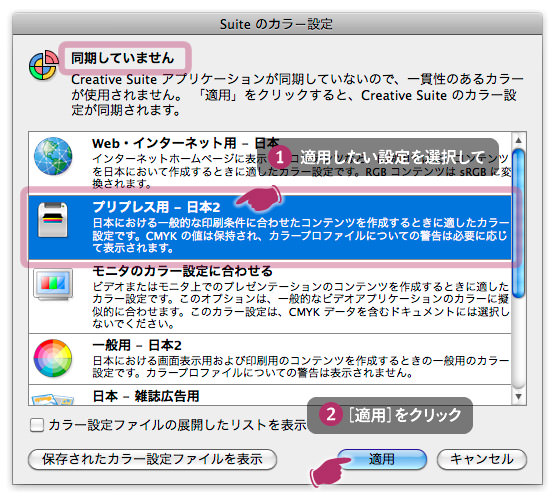
- これで、Illustrator、Photoshop、InDesignのカラー設定が統一されます。
なお、Bridgeではカラー設定をカスタマイズすることはできませんが、いずれかのアプリケーションでカスタマイズしたものを保存すれば、Bridgeで選択できます。
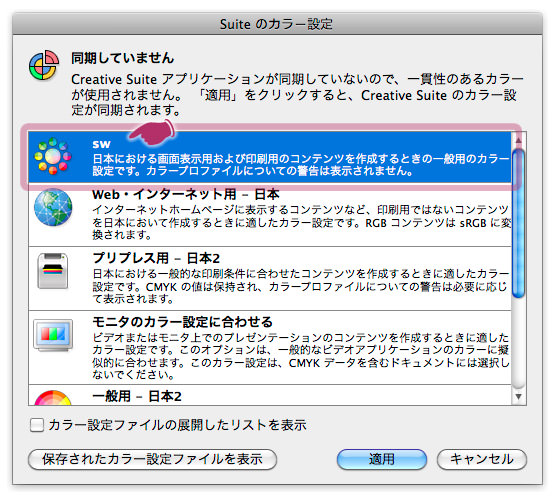
ご参考:
せっかくなので、Bridgeで管理できたらいいのにな、と思うこと
残念ながら、下記についてはBridgeでは管理できません。できたらいいですよね...
- 合成フォント
- スウォッチ
- 文字組みアキ量設定(Illustrator、InDesign間)
- 段落スタイル、文字スタイル(Illustrator、InDesign間)

